4月2024更新:使用我们的优化工具停止收到错误消息并减慢您的系统速度。 立即获取 此链接
- 下载并安装 修复工具在这里。
- 让它扫描你的电脑。
- 然后该工具将 修理你的电脑.
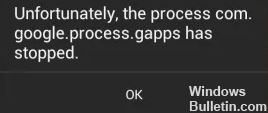
您是否遇到以下错误消息之一? “不幸的是,com.google.process.gapps 进程已停止”或“com.google.process.gapps 进程已意外停止”? 这是同样的问题,实际上很容易解决,所以不要惊慌。 在本文中,我们将告诉您如何解决此问题。
前几代的一些设备,比如三星 Galaxy S6 或 HTC One M8,可能特别容易出现这个错误,但任何人都可能遇到这个问题,解决方法都是一样的。 因此,请深呼吸并仔细按照我们的说明进行操作,以使一切恢复正常。
什么导致“com.google.process.gapps”停止?

此错误在 Android 手机上非常常见,尤其是当您使用的是三星 Galaxy、摩托罗拉、联想或 HTC One 时。 但是,这些问题可能发生在任何设备上。
GAPPS 指的是 Google 应用程序,当出现身份验证错误、连接问题、服务器超时或可能缺乏应用程序同步时,通常会出现此问题。 有时原因也可能是禁用的下载管理器。
如何解决“com.google.process.gapps”?
2024年XNUMX月更新:
您现在可以使用此工具来防止 PC 问题,例如保护您免受文件丢失和恶意软件的侵害。 此外,它是优化计算机以获得最大性能的好方法。 该程序可轻松修复 Windows 系统上可能发生的常见错误 - 当您拥有触手可及的完美解决方案时,无需进行数小时的故障排除:
- 步骤1: 下载PC修复和优化工具 (Windows 10,8,7,XP,Vista - Microsoft金牌认证)。
- 步骤2:点击“开始扫描“找到可能导致PC问题的Windows注册表问题。
- 步骤3:点击“全部修复“解决所有问题。

清除应用程序缓存
- 在应用程序抽屉中找到并打开设置应用程序或点击通知抽屉中的齿轮图标。
- 在“设置”中查找并选择“应用”。
- 单击全部选项卡。
- 找到 Facebook 并点击它。
- 点击清除缓存/清除数据,你就完成了。
重新启动您的设备
- 解锁手机屏幕
- 按住“电源”按钮,直到出现菜单。
- 选择“关机”。
- 等待您的设备关闭。
- 等待 10 秒钟,然后按住“电源”按钮重新打开设备。
断开连接并打开下载管理器
- 在应用程序抽屉中找到并打开设置应用程序或点击通知抽屉中的齿轮图标。
- 在设置中,找到并选择应用程序。
- 单击全部选项卡。
- 查找并点按下载管理器。
- 点击清除数据。
- 点按停用。
重置应用程序的设置
- 在应用程序抽屉中找到并打开应用程序设置或点击通知抽屉中的齿轮图标。
- 在“设置”中查找并选择应用。
- 单击全部选项卡。
- 按选项键。
- 点按重置应用程序设置。
关闭应用程序的自动更新
- 打开 Google Play 商店
- 设置-> 自动更新应用.
- 选择“不自动更新应用程序”。
专家提示: 如果这些方法都不起作用,此修复工具会扫描存储库并替换损坏或丢失的文件。 在问题是由于系统损坏引起的大多数情况下,它都能很好地工作。 该工具还将优化您的系统以最大限度地提高性能。 它可以通过以下方式下载 点击这里
常见问题解答
为什么 Google Gapps com 进程已停止?
过程。 间隙被意外停止。 Gapps 代表 Google Apps。 当有问题的应用程序无法连接到服务器、超时或不同步时,就会发生此错误。
为什么我的所有 Google 应用都不再运行?
用户需要在应用程序再次正常运行之前删除更新。 在大多数情况下,如果 Google 应用在 Android 设备上停止运行,可能是由于对 Android WebView 或 Google Play 服务的更新不正确。
如何修复 Google Gapps 流程?
- 重启你的手机。
- 清除相应应用的缓存。
- 清除 Google 服务框架中的数据。
- 重置应用程序设置。
- 关闭自动应用程序更新。
- 重新启动下载管理器。
- 执行出厂设置。
如何修复停止的“com.google.process.gapps”?
- 转到设置并点击应用程序。
- 点按所有应用或切换到所有,然后打开 Google 服务框架应用。
- 打开应用程序详细信息并点击强制停止,然后点击清除缓存和测试。


